
小伙伴们早上好啊~~
现在天气这么好,大家都这么“熟”,小影就直说了:
以前,总有小伙伴认为广东朋友说的“
哪凉快待哪去
”是嫌弃碍事的意思。
现在外面气温动不动就三四十度,大家总该明白这句话其实是最诚心最真挚的问候与关怀了吧~~
所以说:“你希望下雨吗?”

老天不下雨,咱就
用后期在自己的照片里为自己“下一场雨”吧——
只需3秒钟!


来,首先用photoshop打开你想要“下雨”的图片,
新建一个图层
(快捷键 ctrl+j )。
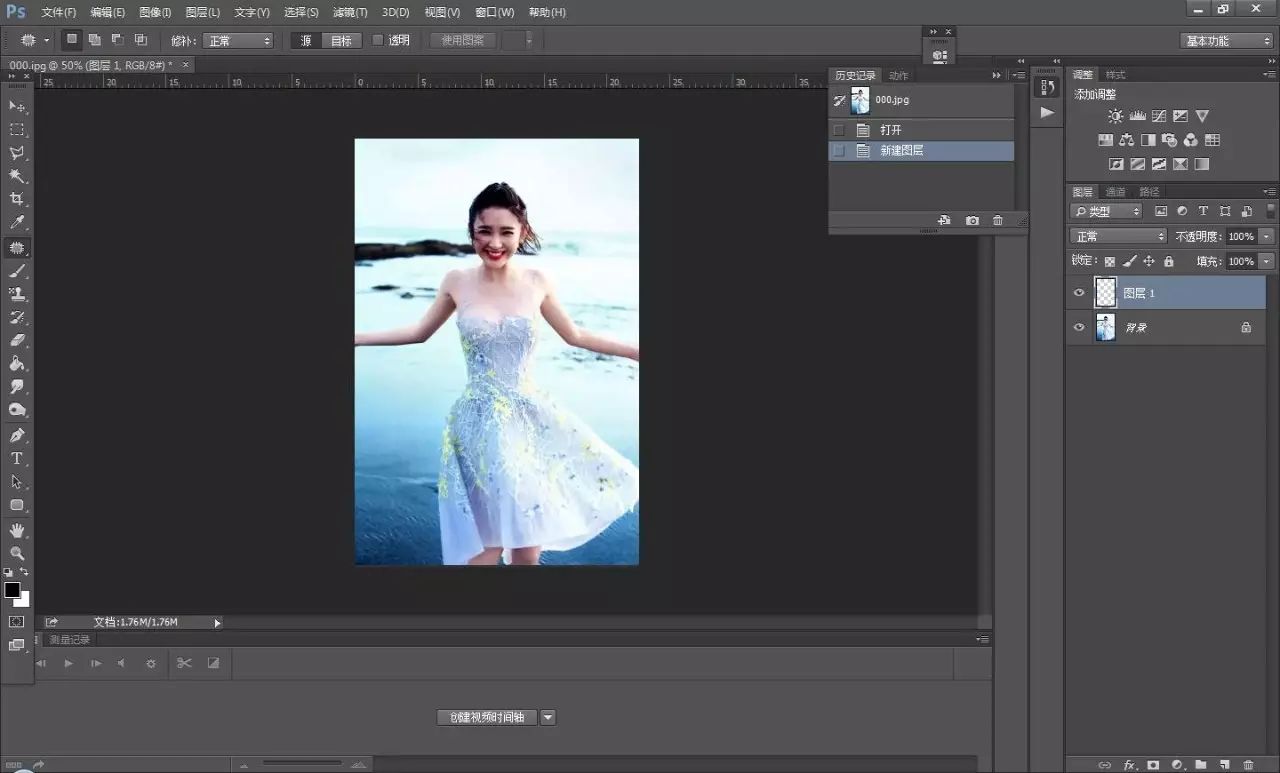
左下角两个方框,上面的代表前景色、下面的代表背景色。我们
把前景色换成黑色
。
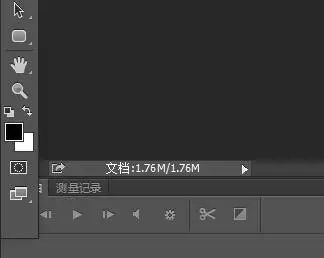
然后把
刚刚新建的图层1 填充成黑色
(快捷键 Alt+delete)
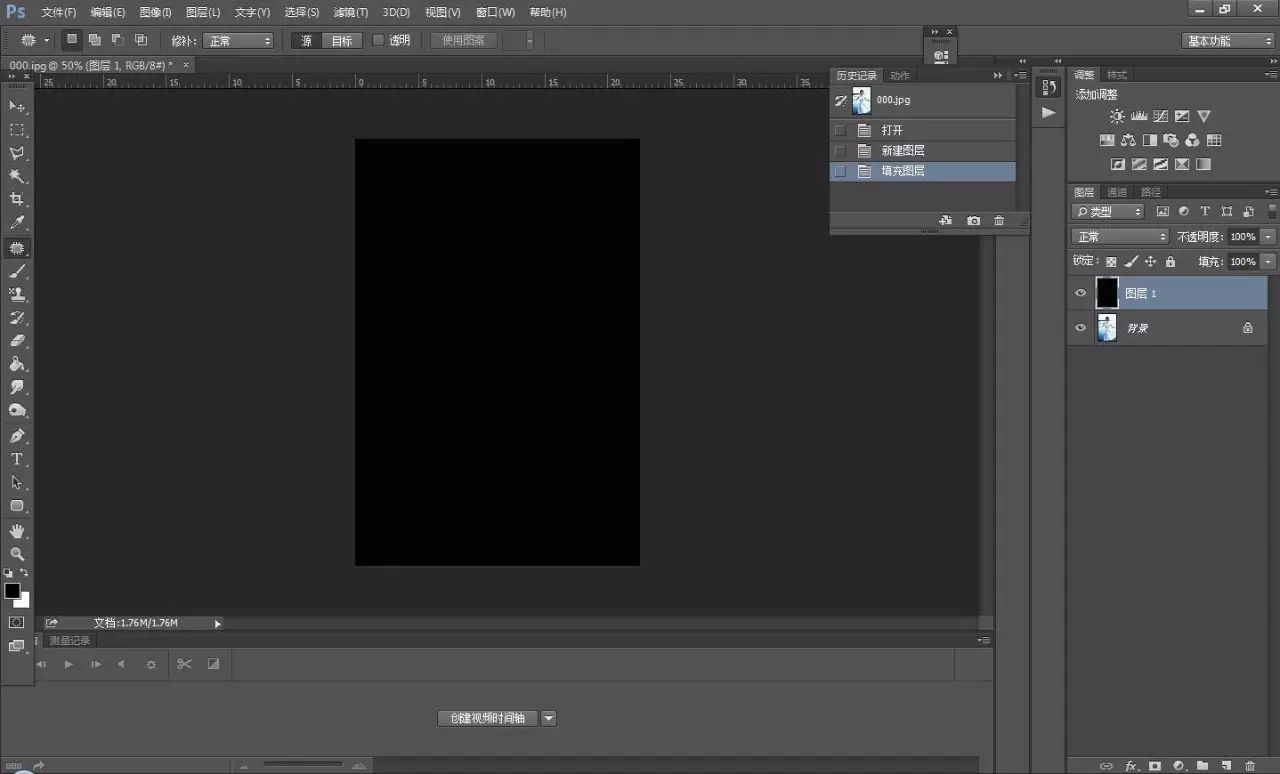
接下来看屏幕上方,选择
滤镜—杂色—添加杂色
。
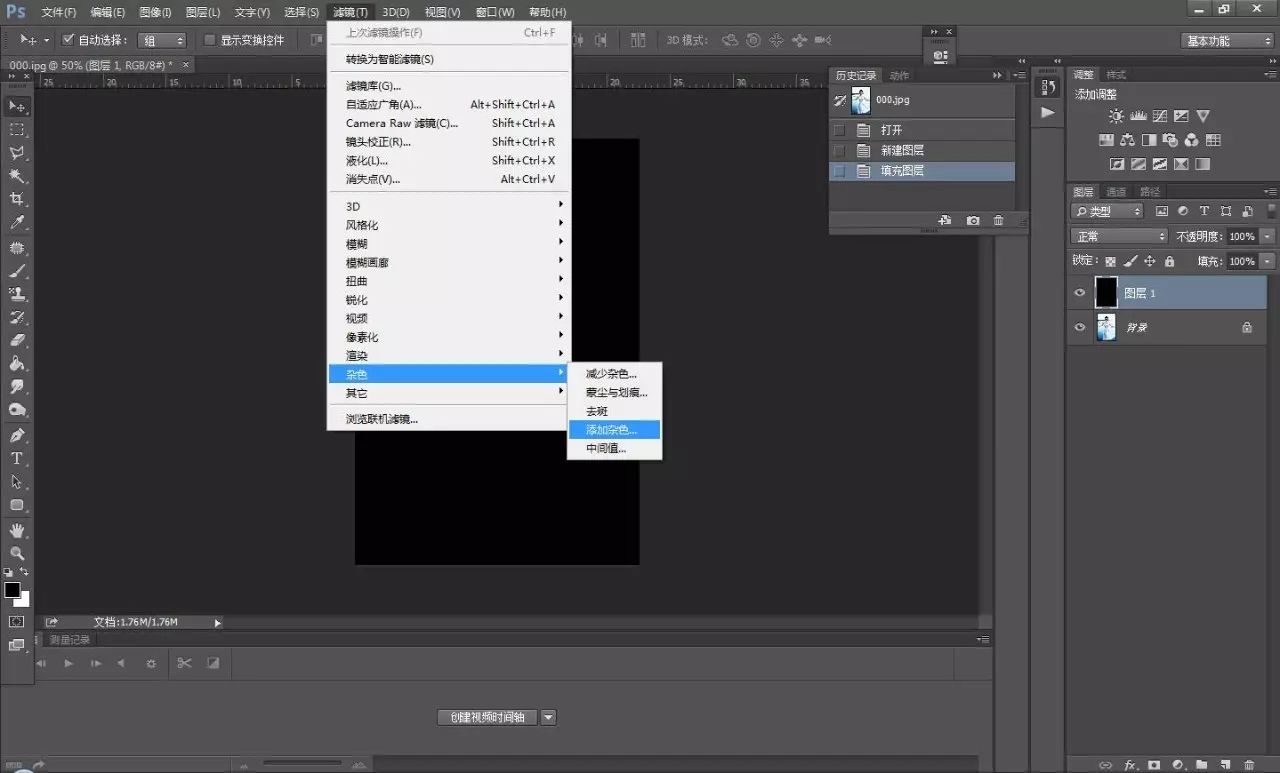
这里需要选择数量和分布,数量越多“雨”越急。这里不希望“雨”下得太急,所以
数量选的是15%,分布选高斯分布。
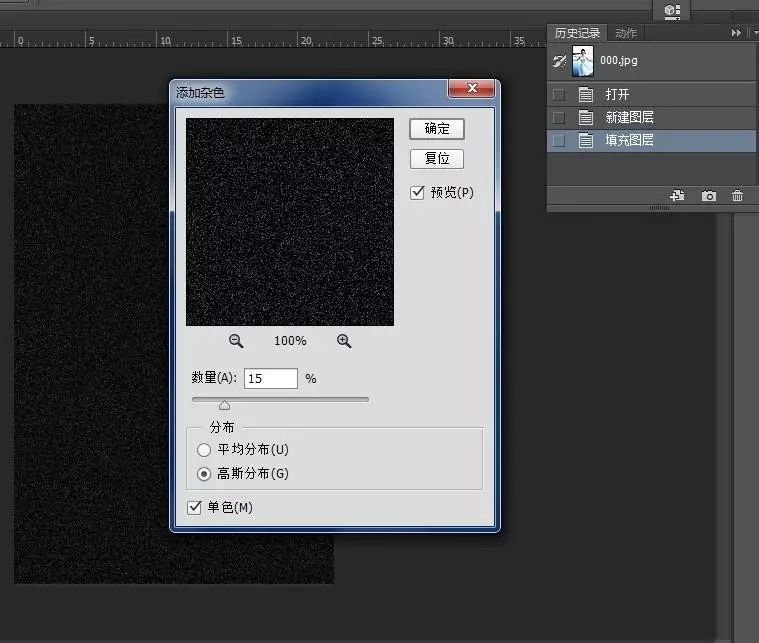
然后我们选
自由变换
(快捷键ctrl+t),
把图层1 放大。
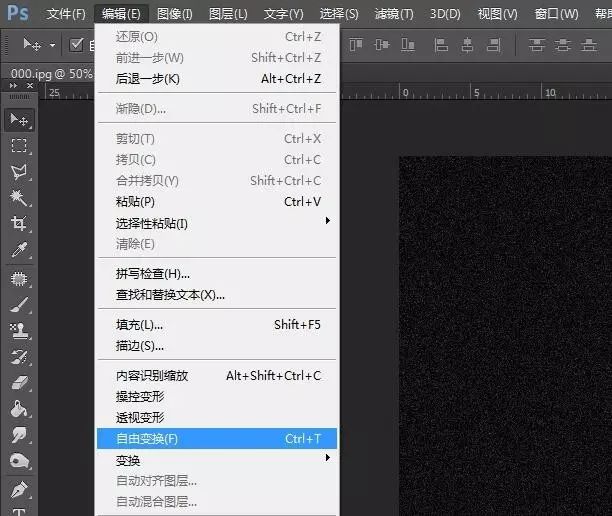
左边两个红框本来是100%的,我们改成500%,然后点右边的对勾确认。
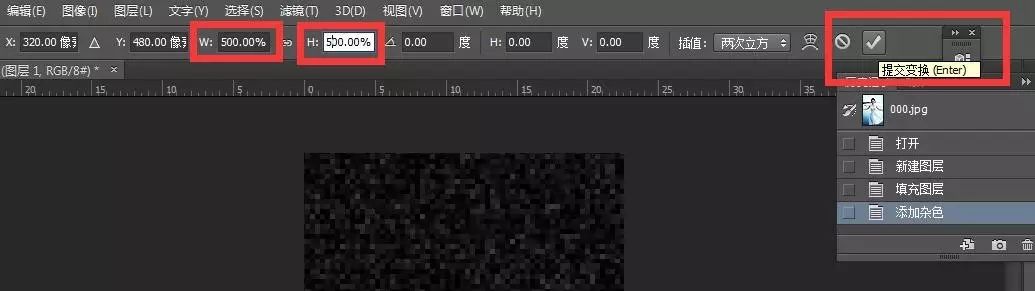
自由变换后,在右边的图层栏里右键图层1 ,选择
转换为智能对象
。
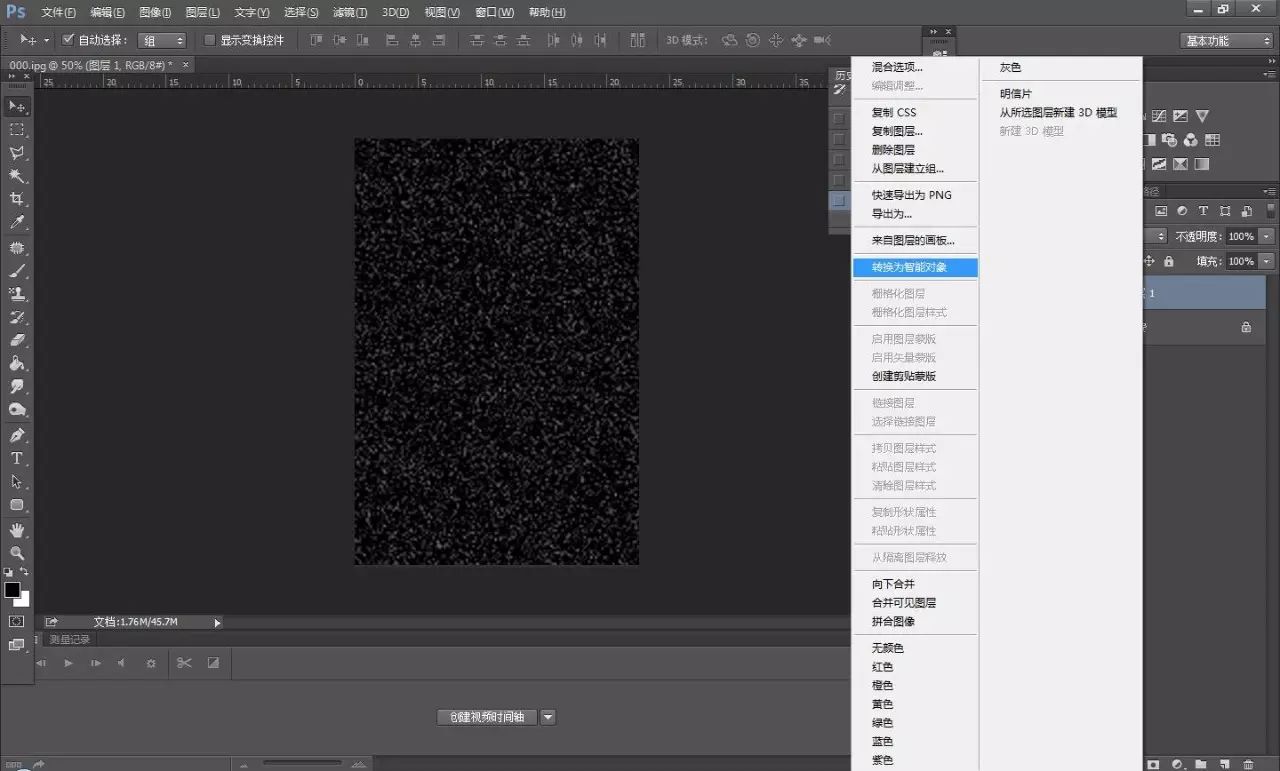
然后点击不透明度旁边的“正常”,把
图层属性改成“滤色”
。下雨的效果就初步显示出来了。

接下来我们继续添加滤镜,
选择滤镜—模糊—动感模糊
。
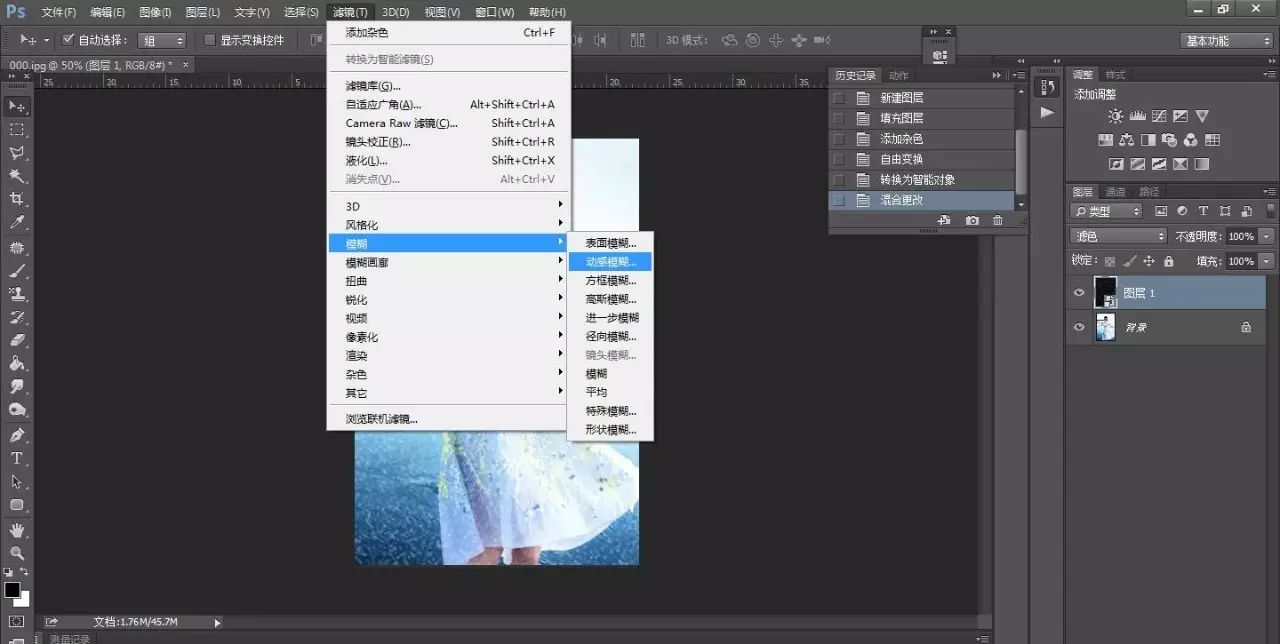
动感模糊可以选择角度和距离。
角度代表雨的方向,基本上90度是垂直下落,低于90则是从右上角往左下,高于90是从左上角往右下;距离像素越大,则线条感越强,雨下得越急。
我们这里可以看到唐艺昕女神的头发和裙子被风从左往右吹,所以选的是
角度120
(负-60)
度、距离20像素
。
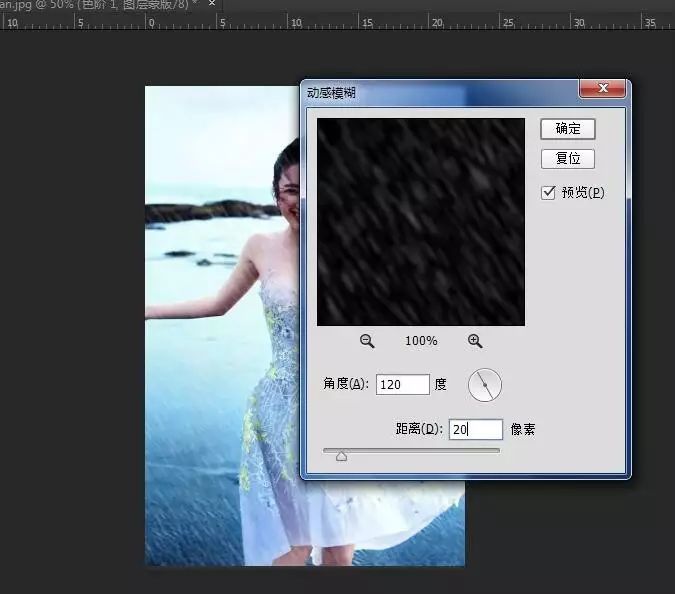
到这里,下雨特效已经完成了。我们也可以再调整一下色阶,增加对比度。
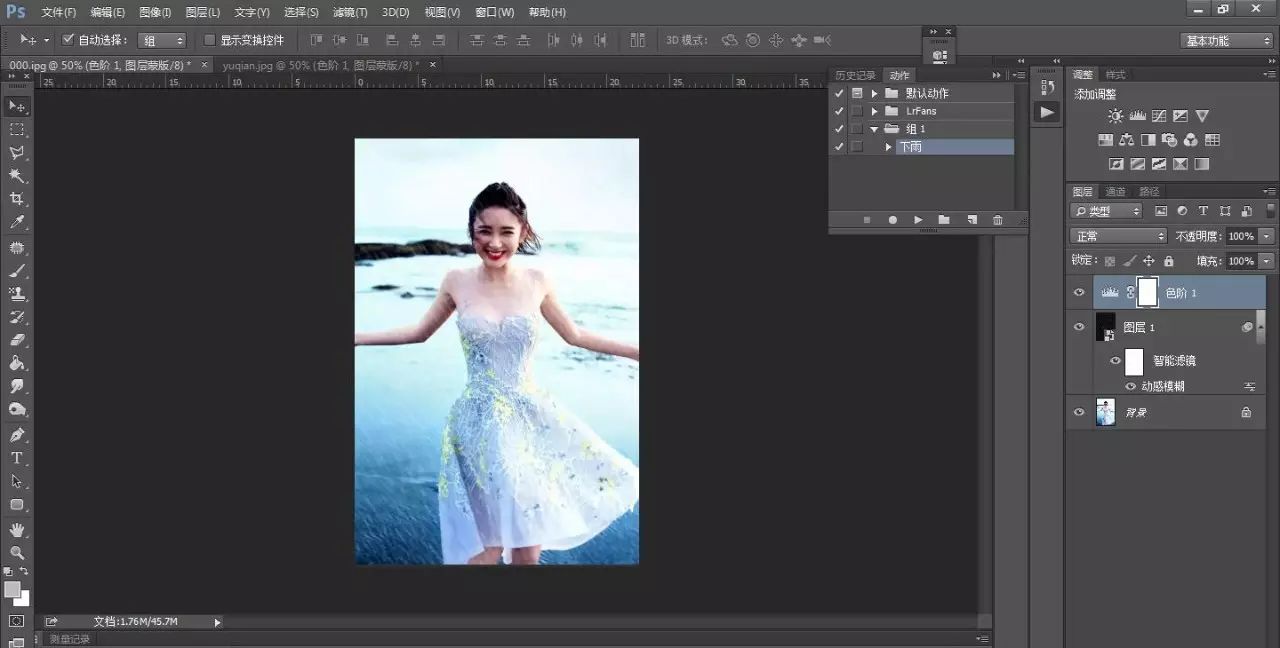
大家可以看一下“下雨”前后的对比。


嗯,看出来了——唐艺昕真漂亮~~
但是你想说标题上明明写的“3秒钟后期”,这一连串操作下来根本不止三秒钟了?

别急,只要你下载咱存好的ps预设动作,就能像添加滤镜一样,所有效果一键完成——
下载链接
(复制到浏览器):
http://pan.baidu.com/s/1c1SLSEO 密码: uty5
使用方法:
用photoshop打开任意一张图片。

按快捷键 alt+f9 调出动作面板,点击三角形状的下拉栏(图片红框位置),选择载入动作。
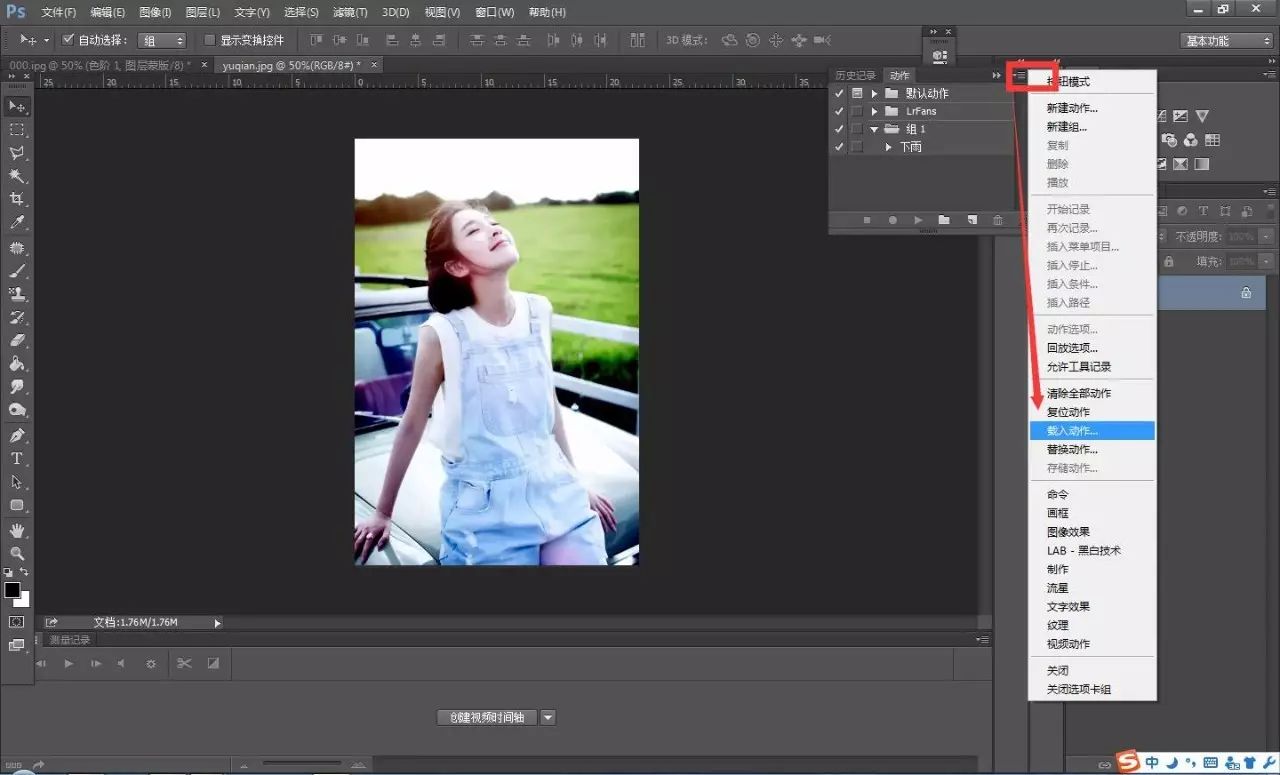
选择下载好的ps动作(文件后缀为atn),点击载入。
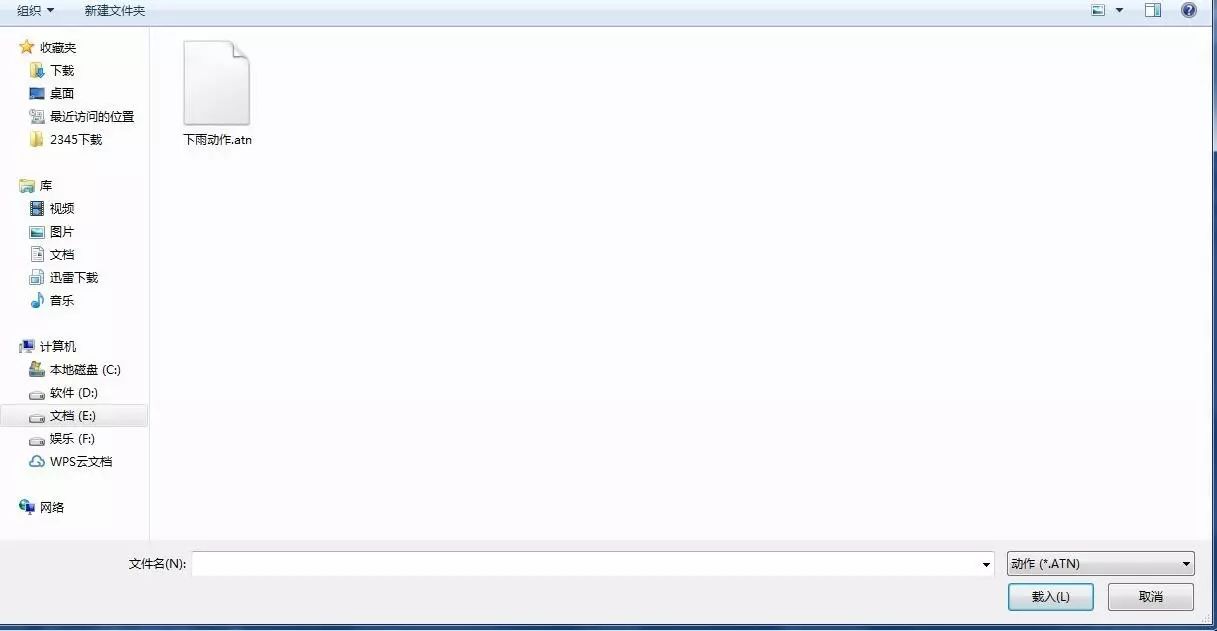
载入的动作会出现在动作面板(第一次使用该动作需要载入,之后就可以直接使用啦~),这时点击背景图层的“锁”的图标,给图层解锁。
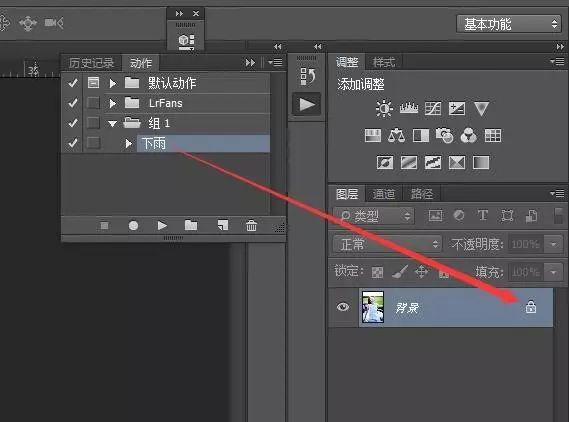
然后选中想要执行的动作,点击箭头指向的三角形符号,开始执行动作。
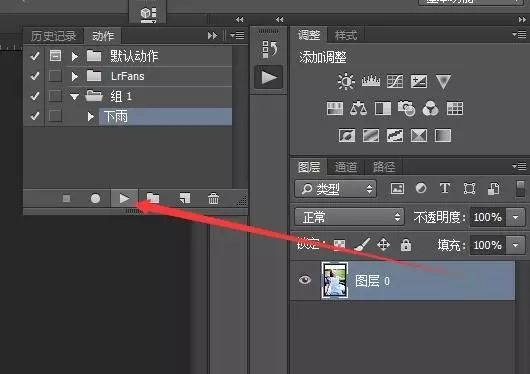
开始执行动作之后,3秒钟之内,ps系统就会自动执行操作,为你的照片添加“下雨”的效果(不同的照片对数值进行相应的小调整,效果会更好)。
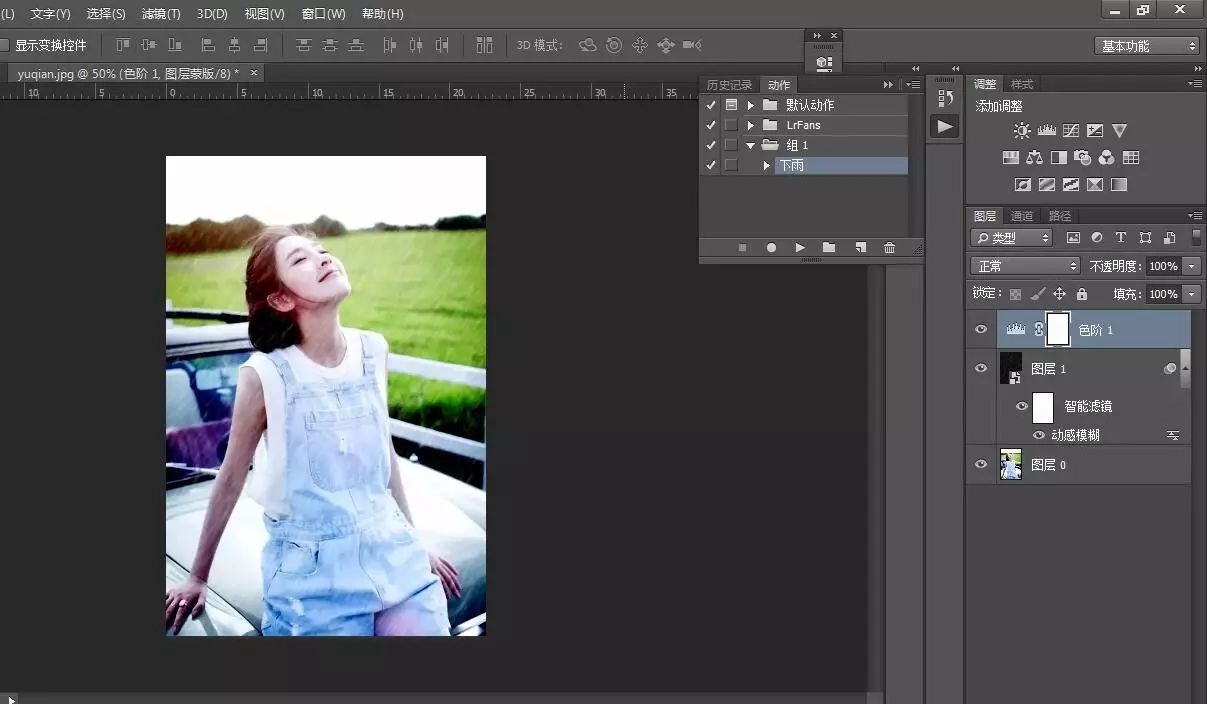

想想都凉快~~有想尝试的朋友们,现在就去打开你美美的照片,为自己下一场清凉吧!
发布| 玩转手机摄影(转载需注明出处)
>
>
>
>
往期精选
:
✦
颜值不高这样拍,让你秒变女神!





